
Mengambil Live Photo di FaceTime di Mac
Saat Anda sedang dalam panggilan video FaceTime dengan satu atau beberapa orang, Anda dapat mengambil Live Photo dari salah satu peserta untuk mengambil momen dari panggilan. Anda berdua menerima pemberitahuan bahwa foto diambil, dan Live Photo ditambahkan ke dalam perpustakaan Foto Anda. Lihat Persyaratan Live Photo FaceTime.
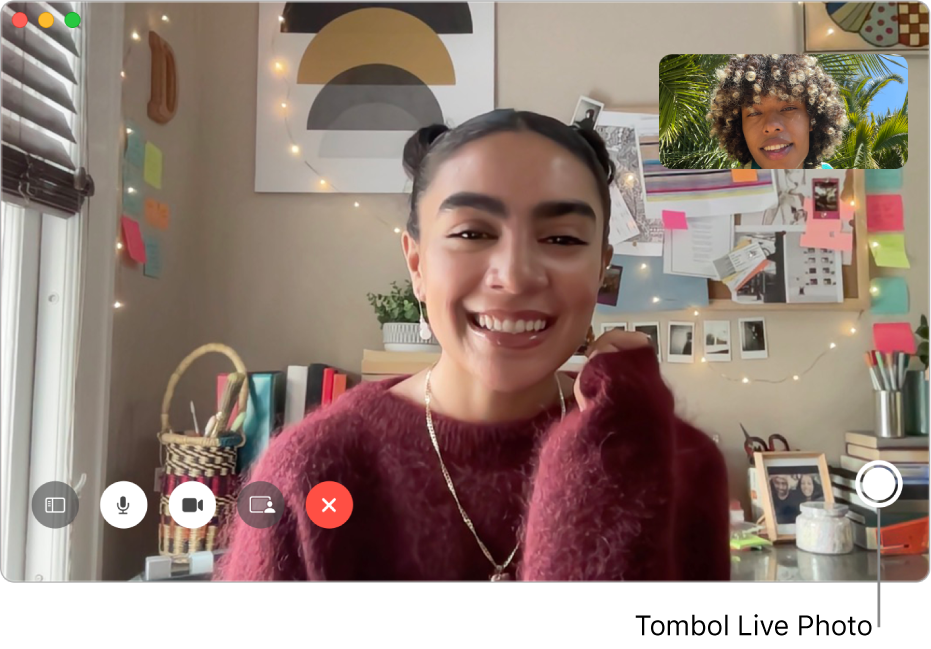
Mengatur FaceTime untuk Live Photos
Di app FaceTime
 di Mac Anda, pilih FaceTime > Pengaturan, lalu klik Umum.
di Mac Anda, pilih FaceTime > Pengaturan, lalu klik Umum.Pilih kotak centang “Izinkan Live Photos untuk diambil selama panggilan Video.”
Saat Anda memilih opsi ini, Anda juga mengizinkan orang lain untuk mengambil Live Photos Anda.
Mengatur Foto untuk Live Photos di FaceTime
App Foto tidak perlu dibuka saat Anda mengambil Live Photo, tapi Anda harus membuka app setidaknya satu kali untuk menyimpan foto di perpustakaan.
Buka app Foto
 di Mac Anda jika Anda belum membukanya.
di Mac Anda jika Anda belum membukanya.
Mengambil Live Photo
Di app FaceTime
 di Mac Anda, lakukan salah satu hal berikut selama panggilan grup:
di Mac Anda, lakukan salah satu hal berikut selama panggilan grup:Dalam panggilan pribadi: Pilih jendela FaceTime.
Dalam panggilan grup: Klik dua kali kotak seseorang yang Anda inginkan untuk mengambil Live Photo dari orang tersebut.
Klik tombol Ambil Gambar

Pemberitahuan memberi tahu Anda bahwa Anda mengambil Live Photo.
Catatan: Jika Anda tidak dapat mengambil Live Photo seseorang, pastikan bahwa Anda dan orang tersebut telah mengatur FaceTime untuk Live Photos.
Di app Foto
 di Mac Anda, telusuri dan lihat foto untuk menemukan Live Photo.
di Mac Anda, telusuri dan lihat foto untuk menemukan Live Photo.